win10改成繁体中文
更新时间:2024-04-07 13:54:57作者:yang
Win10电脑输入法是我们每天都会用到的功能之一,但是有时候我们可能会遇到需要将简体字转换为繁体字的情况,那么在WIN10电脑上如何设置输入法来实现简体字转换呢?接下来我们就来介绍一下在WIN10电脑上如何设置输入法来实现简体字转换的方法。
方法如下:
1.打开WIN10设置界面,首先在键盘设置中找到并点击【微软拼音输入法】。
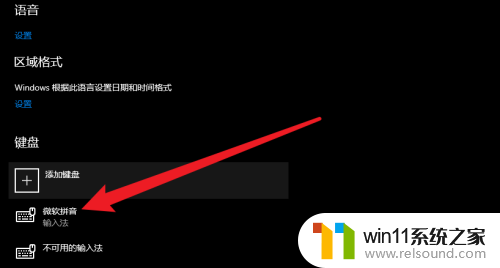
2.随后,在微软拼音输入法页面点击【常规】选项。
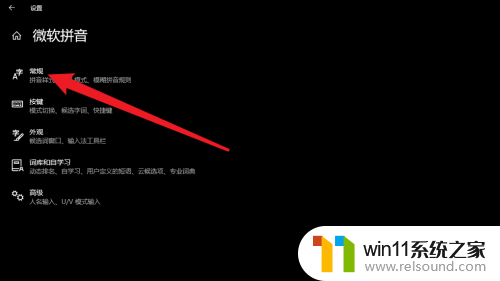
3.最后,在常规页面点击选择字符集【简体中文】即可。
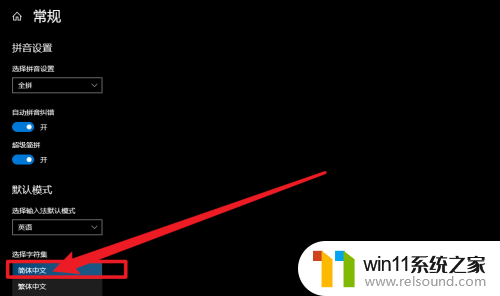
以上就是将win10改成繁体中文的全部内容,如果遇到这种情况,你可以按照以上步骤解决问题,非常简单快速,一步到位。















